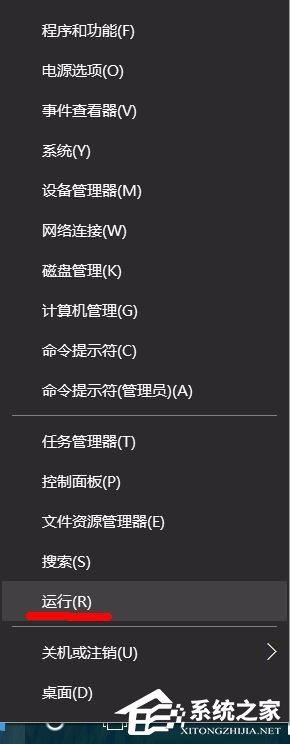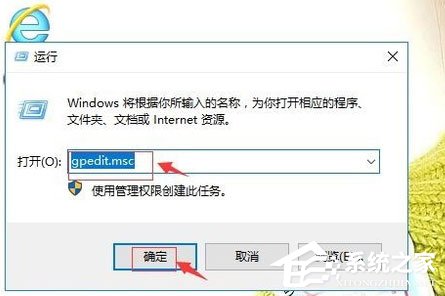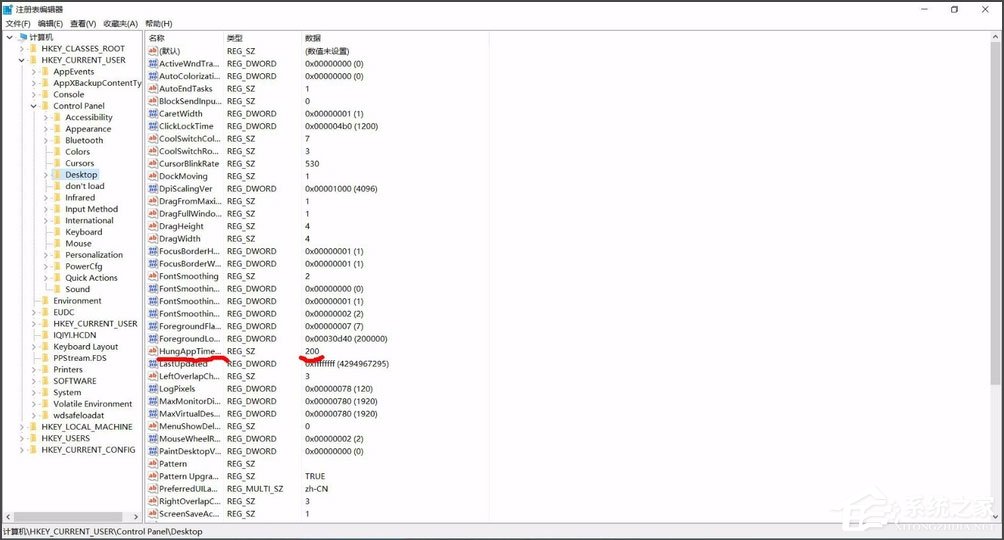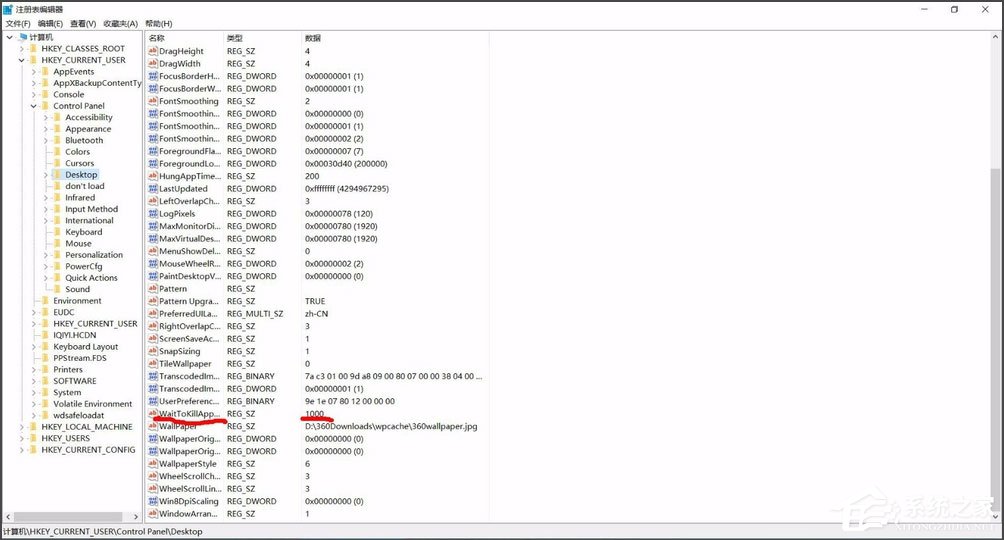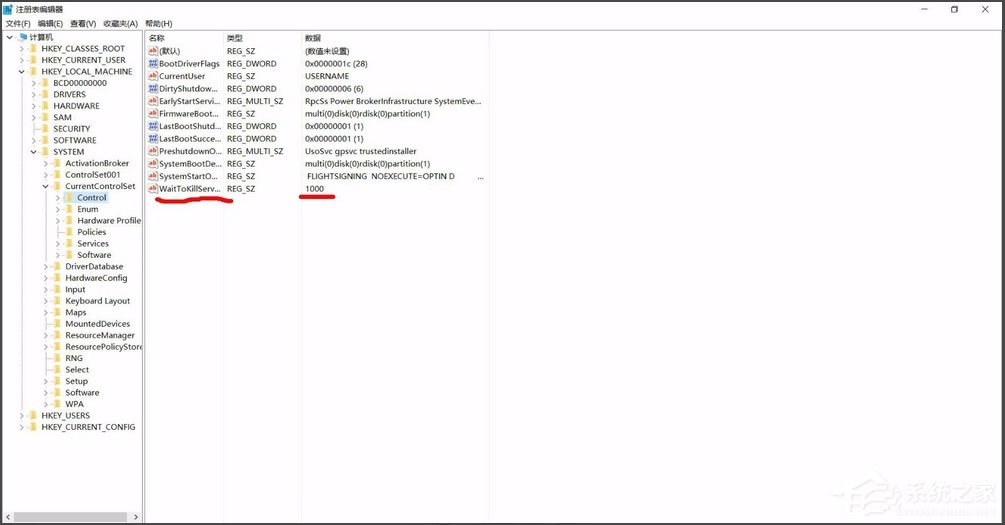Win10系统提示“任务管理器已被系统管理员停用”怎么解决?
最近有Win10系统用户反映,点击打开任务管理器的时候出现提示“任务管理器已被系统管理员停用”,导致任务管理器无法正常打开,这让用户非常烦恼。那么,Win10系统提示“任务管理器已被系统管理员停用”怎么解决呢?下面,我们就一起往下看看Win10系统提示“任务管理器已被系统管理员停用”的解决方法。
方法/步骤
1、右键开始菜单,点击运行;
2、输入gpedit.msc,确定;
3、在本地计算机策略-用户配置-管理模板-系统-Ctrl+Alt+Del选项,右侧找到“删除任务管理器”;
4、右键,编辑;
5、单击未配置,再点击应用,确定即可。
以上就是Win10系统提示“任务管理器已被系统管理员停用”的解决方法,按照以上方法进行操作后,相信任务管理器就能正常打开了。
相关文章
- Win10任务管理器已被系统管理员停用怎么办?
- Win10任务管理器闪退怎么解决?Win10任务管理器闪退详解
- Win10无法打开任务管理器怎么办?Win10无法打开任务管理器解析
- Win10结束进程白屏了怎么解决?Win10结束进程后桌面空白了问题解析
- Win10任务管理器闪退怎么办?Win10任务管理器闪退解决方法
- explorer.exe无响应桌面卡死修复不了的解决方法
- win10笔记本电脑死机任务管理器打不开怎么办?
- win10怎么查看进程PID?win10查看进程PID的详细步骤
- windows10系统下任务管理器显示不全的解决方案
- win10任务管理器未运行任何应用程序
- win10黑屏调不出任务管理器如何解决?win10黑屏调不出任务管理器恢复教程
- 一招搞定win10开始菜单打不开问题
- Win10任务管理器没有标题栏是什么原因?
- Win10任务管理器怎样结束所有进程?Win10任务管理器的进程树应该如何批全部结束?